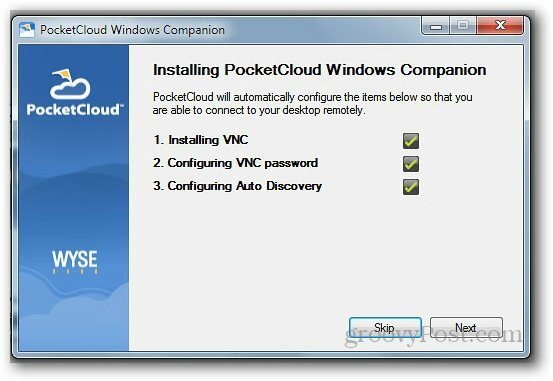Kaip pridėti bet kurią programą prie Windows dešiniuoju pelės mygtuku spustelėkite kontekstinį meniu
„Microsoft“ "Windows 8" Vindovs 7 Vista / / March 18, 2020
Dešiniuoju pelės mygtuku spustelėkite darbalaukio kontekstinį meniu, kuris suteikia galimybę greitai naršyti po „Windows“. Čia pateiktas registracijos įsilaužimas, leidžiantis prie jo pridėti bet kokią programą.
Dešiniuoju pelės mygtuku spustelėkite darbalaukio kontekstinį meniu, kuris suteikia galimybę greitai naršyti po „Windows“, taigi kodėl nepadarius jūsų naudojamų programų lengviau patekti. Šis registro įsilaužimas leis jums pridėti bet kurią programą prie kontekstinio meniu, kad greičiau pasiektumėte.
Įtraukite bet kurią programą į kontekstinį meniu
Atidarykite registrą ir eikite į šį kelią: HKEY_CLASSES_ROOT \ Directory \ Background \ shell tada dešiniuoju pelės mygtuku spustelėkite apvalkalą ir pasirinkite Naujas> raktas.
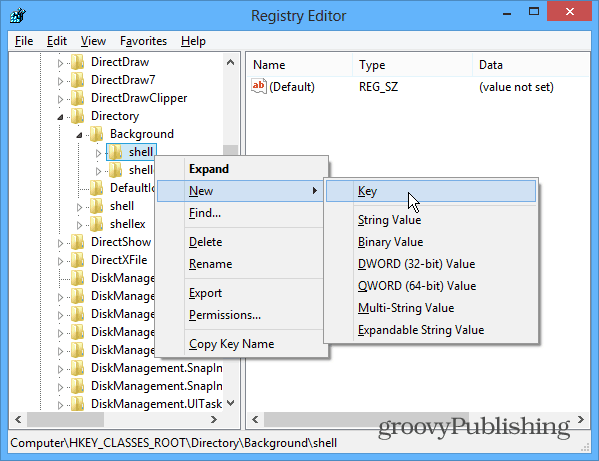
Suteikite naujam klavišui programos, kurią pridedate prie kontekstinio meniu, pavadinimą. Prie šio pavyzdžio pridėsiu „Internet Explorer“.
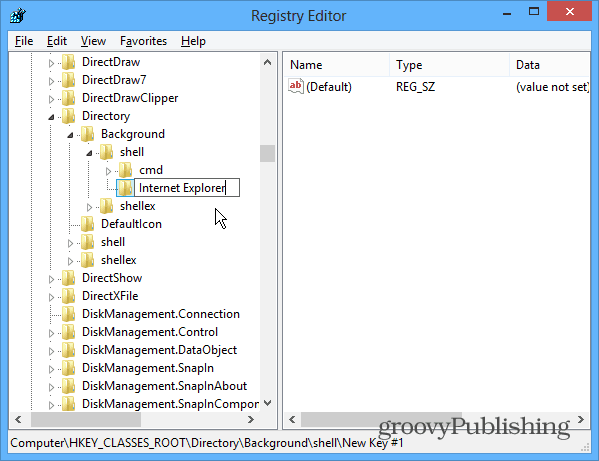
Sukūrę naują programos raktą, turite pridėti dar vieną raktą. Taigi dešiniuoju pelės mygtuku spustelėkite pridėtą programos raktą ir pasirinkite Naujas> raktas.

Norėdami pavadinti šį klavišą, turite jį įvardyti kaip komandą mažosiomis raidėmis. Šiuo metu jūsų registras turėtų atrodyti taip:
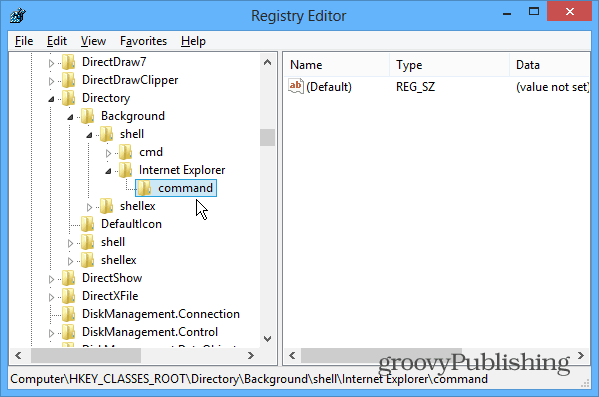
Toliau turite sužinoti pridėtos programos vietos kelią. Jei nenorite medžioti per įvairius katalogus, randu nemokamos programos programą Viskas iš „Voidtools“ yra ypač naudinga - ypač programoms, kurios yra palaidotos giliai OS. Suradę norimą pridėti programą, nukopijuokite kelią į mainų sritį laikydami nuspaudę klavišą „Shift“, dešiniuoju pelės mygtuku spustelėkite failą ir pasirinkite Kopijuoti kaip kelią.
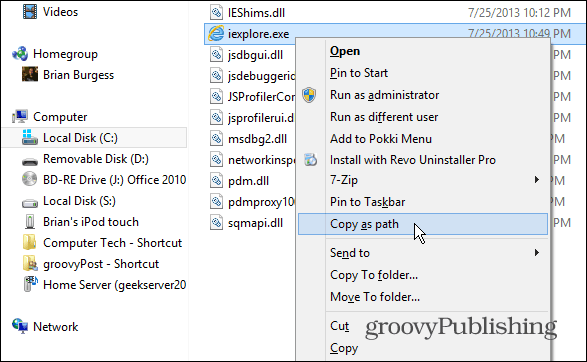
Atgal į registro rengyklę dukart spustelėkite (Numatytąją) eilutę dešinėje srityje ir įklijuokite ką tik nukopijuotą kelią lauke Reikšmės duomenys.
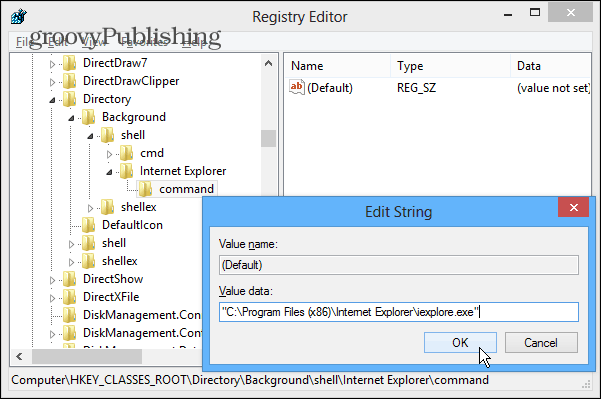
Uždarykite registrą ir dešiniuoju pelės mygtuku spustelėkite darbalaukį, kad būtų atidarytas kontekstinis meniu, ir pamatysite pridėtą programą sąraše - nereikia atsijungti ar paleisti iš naujo. Tada tiesiog spustelėkite programos pavadinimą, kad paleistumėte ją.
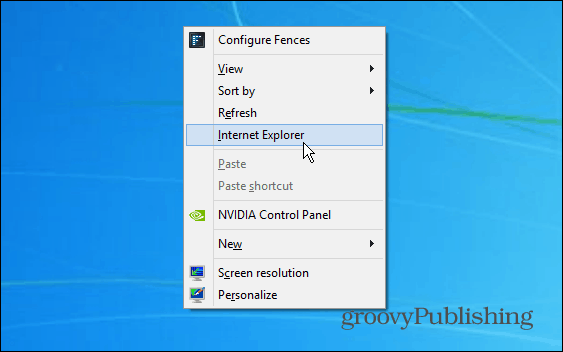
Tiesiog pridėkite aukščiau aprašytus veiksmus, kad pridėtumėte kitas reikalingas programas. Tai yra geras būdas greitai pasiekti dažniausiai naudojamas programas sistemoje Windows.